Aperçu des Transactions
- Détails de la transaction
- Statut d´une transaction
- Suivi d´audit (historique de l´activité) d´une transaction
Comment y accéder
Pour avoir accès aux transactions, cliquez sur l´onglet Transactions lorsque vous êtes connecté à Multiline.
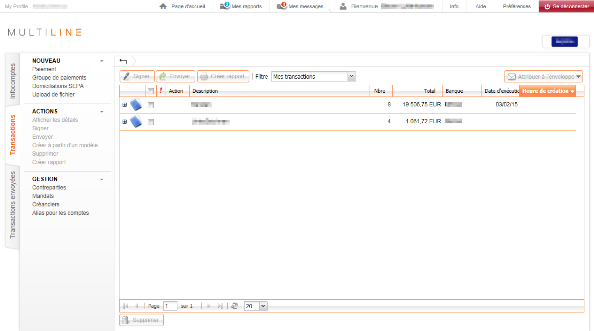
Voir les détails de la transaction
Détails de la transaction
- Cliquez sur l´onglet Transactions
- Cliquez sur la transaction dont vous souhaitez afficher les détails (vous pouvez cliquez sur toute la rangée entière)
Statut d´une transaction
Le statut d´une transaction est visible dans l´aperçu (dans la colonne action) ou dans les détails de la transaction.
| Icons | Status |
|---|---|
|
A compléter, une action de l´utilisateur est nécessaire. |
|
| La transaction est Refusée, soit par un autre utilisateur soit par Multiline à cause d´une erreur. | |
| La transaction est encore A signer. | |
| La transaction est Suffisamment signée et prête à être envoyée. | |
| La transaction est Insuffisamment signée. Il manque une (des) signature(s) pour être en mesure d´envoyer la transaction. | |
| Une action est En cours. Si vous cliquez sur l´icône, le message Une actualisation est nécessaire pour mettre à jour l´état du fichier apparait. Cliquez sur OK pour continuer. |
Afficher le suivi d´audit (historique de l´activité) d´une transaction
Le suivi d´audit affiche toutes les étapes dans le cycle de vie d´une transaction (qui a créé, modifié, signé, envoyé, … la transaction). Cette information est visible dans les détails de chaque transaction.
- Afficher les détails de la transaction
- A partir des détails, cliquez sur le bouton Suivi d´Audit : historique
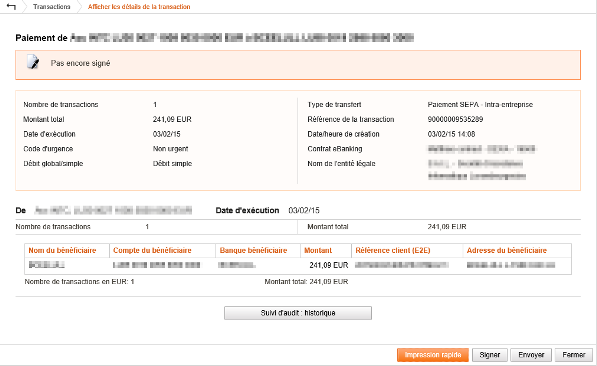
Vous pouvez aussi choisir de créer un rapport avec le suivi d´audit inclus.
